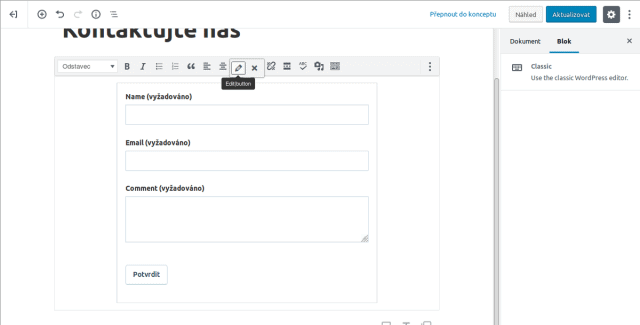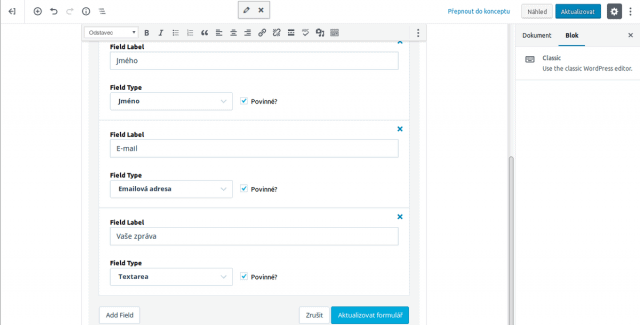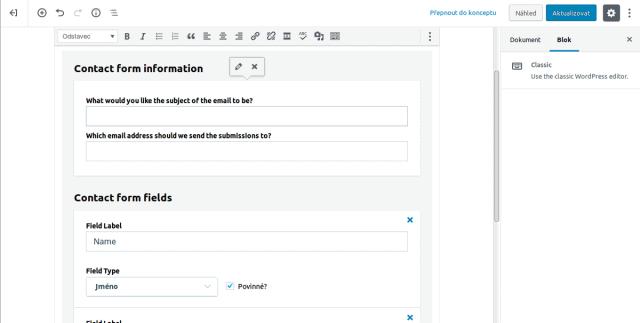WordPress.com je aplikační hosting pro WordPress a jedná se o technicky nejméně náročný způsob, jak provozovat stránky s tímto redakčním systémem. WordPress zde dostáváte formou služby a odpadá tedy jeho instalace na webhosting i řešení různého nastavení, zabezpečení či provozních záležitostí. Zjednodušeně řečeno máte po registraci k dispozici prostředí připravené k publikování obsahu. Hlavní rozdíly oproti jiným řešením (např. na vlastním hostingu) jsme již dříve probírali v článku Přehled typů hostingů pro WordPress.
Webové stránky můžete na WordPress.com provozovat zcela zdarma s doménou 3. řádu a se značným omezením v nastavení, nebo za poplatek s doménou 2. řádu a různými možnostmi podle vybraného plánu. Vše si podrobně popíšeme.
Zřízení nového webu
Pokud zatím žádný účet na stránce WordPress.com nemáte, přejděte na wordpress.com (otevře se nové okno prohlížeče) a začněte kliknutím na tlačítko Get Started na úvodní stránce.
Hosting pro WordPress
Série článků o typech a možnostech hostingu
- Přehled hostingů
- Aplikační hosting – wordpress.com
- Webhosting
- Multihosting
- VPS hosting
- VMS
- Cloud hosting
- Serverhosting
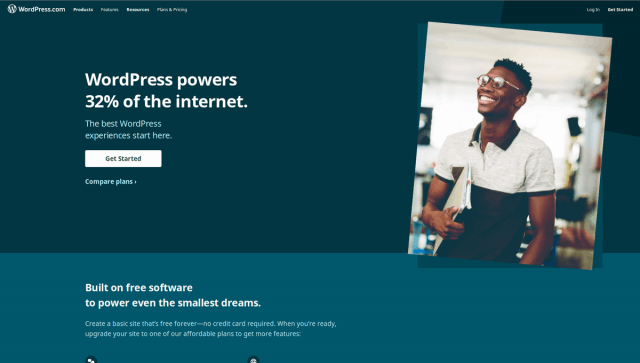
Systém automaticky detekuje jazykové prostředí a může se zobrazit i v češtině. Česká verze je značně nedokonalá (jak uvidíte na screenech níže) a je možné ji přepnout do nativní angličtiny.
První kroky
Jako první vyplníte registrační údaje: e-mail, uživatelské jméno a heslo. Všechna pole jsou povinná. Uživatelské jméno slouží k přihlašování a nemá vliv na název blogu ani na výběr domény.
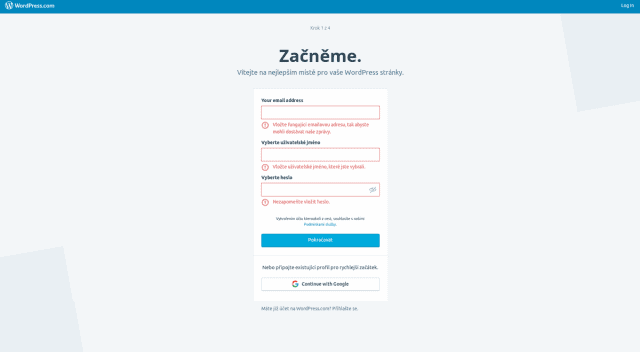
V dalším kroku vyplníte základní údaje o svém tvořeném blogu: název a popis (prakticky se jedná o klíčová slova, můžete vybírat z našeptávače). Obojí lze později změnit. Dále si vyberete z možností jedno či více zaměření vašich stránek a na stupnici označíte vaše zkušenosti s tvorbou webu.
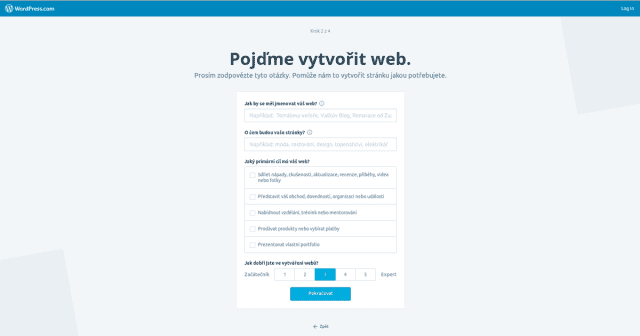
Dalším krokem je výběr domény. Zde můžete zadat rovnou vaši představu, nebo klíčová slova, podle nichž vám systém sám nabídne nejlepší volnou shodu. Zde se poprvé můžete rozhodnout, zda si za doménu zaplatíte, nebo zda využijete doménu třetího řádu zdarma. Na to už se však podíváme podrobněji.
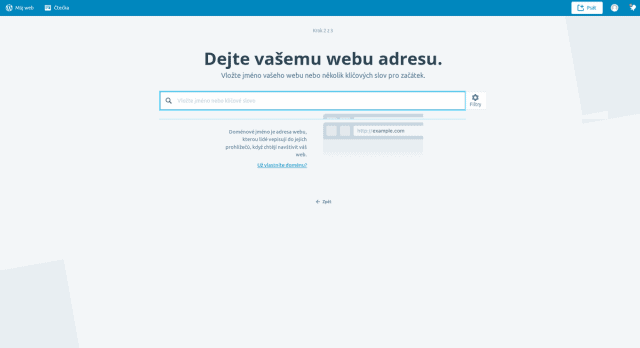
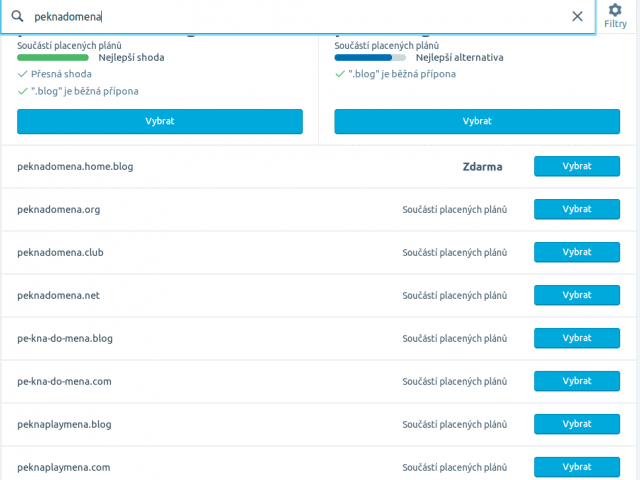
Doména a plán zdarma
Pokud jste se rozhodli, že za celý blog nechcete platit, vyberte si doménu zdarma (první možnost v seznamu) a pokračujte na další stránku, kde si vyberete plán Zdarma.
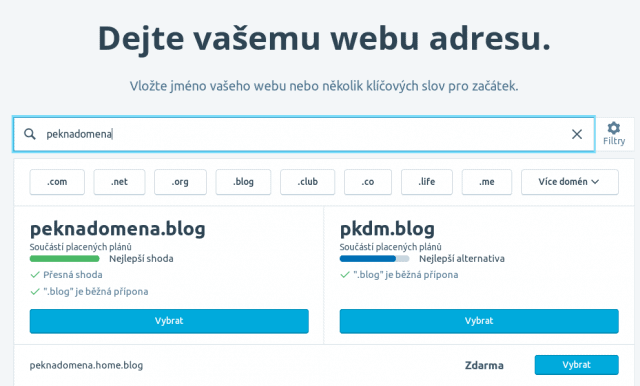
Plán Zdarma znamená:
- doménu třetího řádu (např. peknadomena.home.blog),
- výběr z desítek free šablon,
- 3 GB místa,
- podporu a pomoc pouze přes fórum,
- reklamy a bannery wordpress.com.
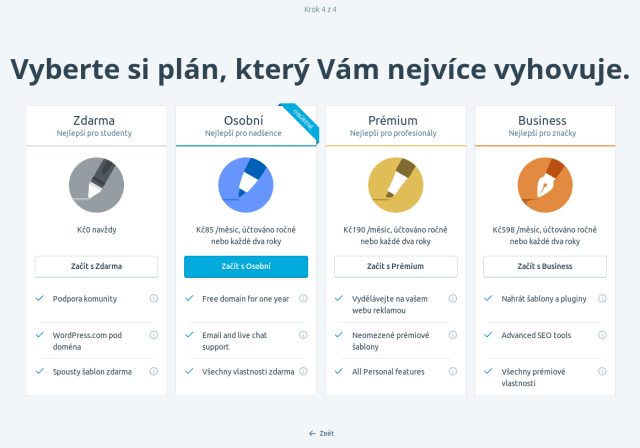
Placené služby
Pokud si vyberete doménu, která je součástí placených služeb, nezobrazí se vám už na výběr plán Zdarma, protože v placených plánech je automaticky započítána cena domény. Na výběr máte následující plány:
Osobní (Personal), který znamená:
- vybranou doménu druhého řádu (např. peknadomena.com),
- výběr z desítek free šablon,
- 6 GB místa,
- podporu přes e-mail nebo chat,
- vypnuté reklamy wordpress.com.
Prémium, který znamená:
- vybranou doménu druhého řádu (např. peknadomena.com),
- prémiové šablony,
- 13 GB místa,
- podporu přes e-mail, chat nebo VideoPress,
- vypnuté reklamy wordpress.com,
- možnost placené reklamy pro výdělek webu.
Business, který znamená:
- vybranou doménu druhého řádu (např. peknadomena.com),
- prémiové šablony,
- neomezeně místa,
- podporu přes e-mail, chat nebo VideoPress,
- možnost placené reklamy pro výdělek webu,
- nástroje pro SEO optimalizaci,
- možnost nahrávat šablony a instalovat pluginy.
U všech vidíte rozepsané hlavní rozdíly přímo na stránce včetně dalších informací pod nápovědou (i v kroužku u každé položky). Podobný výpis najdete i na stránce pricing, odkud můžete rovněž pokračovat k registraci.
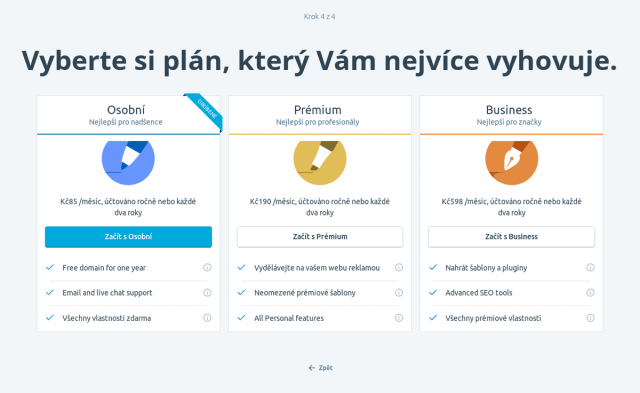
Vlastní (již existující) doména
Pokud máte svou doménu již zakoupenou, můžete ji propojit s blogem na WordPress.com pomocí poslední možnosti v nabídce domén. K dispozici máte 2 možnosti:
- Převést doménu od aktuálního registrátora k WordPress.com.
- Ponechat doménu u stávající registrátora a nastavit pouze DNS záznam tak, aby ukazoval na IP adresu serveru, na které se web bude skutečně nacházet (jinými slovy bude zobrazovat blog běžící na WordPress.com).
Podrobnosti k oběma možnostem (v angličtině) si můžete nastudovat přímo na stránce.
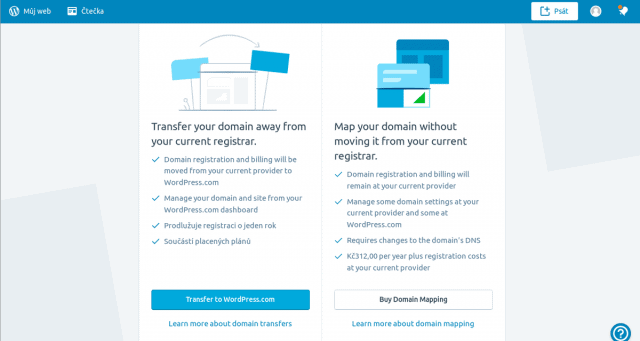
WordPress.com – nastavení nově zřízeného webu
V této části se budeme věnovat základnímu nastavení nově zřízeného webu s plánem Zdarma. Tyto kroky, které se ve WordPress.com nazývají Kontrolní seznam, vás provedou i velkou částí administrace, se kterou se tak rovnou seznámíte.
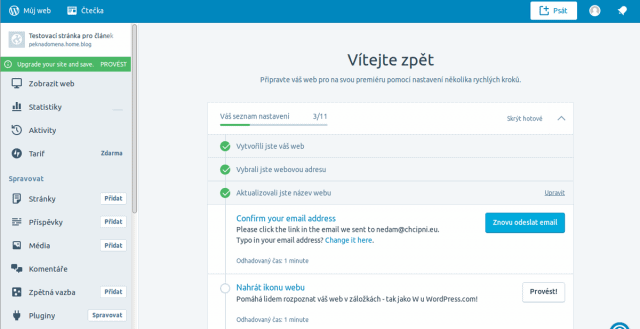
Aktivace e-mailové adresy
Jedním z prvních kroků je aktivace e-mailové adresy, kterou jste zadali jako registrační údaj. Do doručené pošty by vám měl potvrzující e-mail dorazit ještě předtím, než celou registrací projdete. Pokud se tak nestalo, zkontrolujte i jiné složky nebo si nechte e-mail zaslat znovu.
E-mail vypadá následovně:
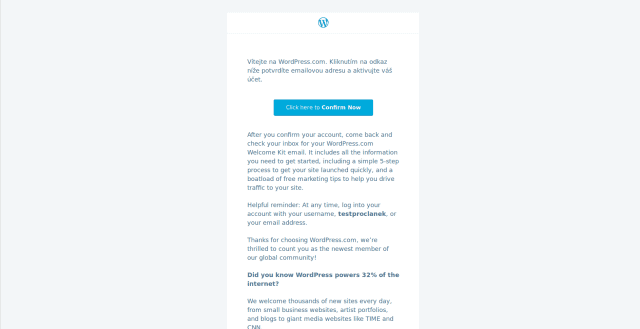
Ikonka webu
Ikonka webu se zobrazuje v panelech/záložkách prohlížeče (tak jako např. „W“ u WordPress.com). Pro nahrání své vlastní jednoduše klikněte na Provést! a následně na Změnit pod ikonkou. Tím se dostanete do knihovny médií, kde už si vyberete požadovaný obrázek z počítače.
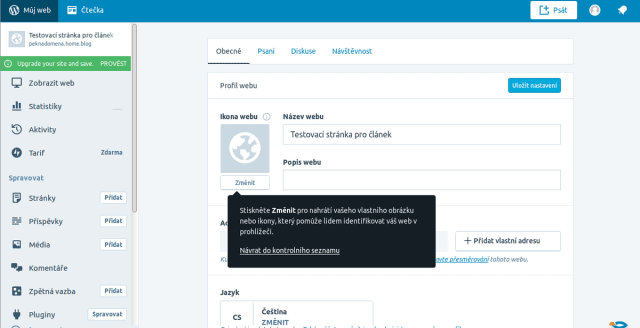
Po úspěšném dokončení se objeví možnost vrátit se na stránku hlavních úprav (podobně i v dalších krocích).
Tagline – popis webu
Popis vašich stránek můžete vyplnit rovnou při změně ikonky webu, stejně tak tam můžete upravit i název.
Osobní ikona (fotka) autora
Tuto ikonku změníte podobně jako ikonku webu a zároveň můžete rovnou aktualizovat údaje o sobě – veřejnou přezdívku a pár slov o své osobě.
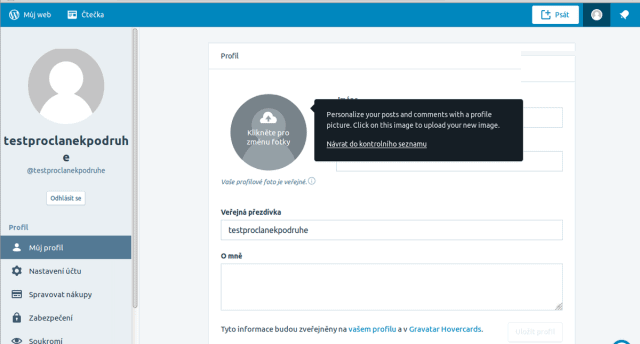
Níže na téže stránce můžete přidat odkazy, které si přejete zobrazovat ve svém profilu.
Kontaktní formulář
Zde můžete upravit stránku s formulářem, pomocí něhož vás mohou návštěvníci kontaktovat. Formulář je přednastavený, ale stačí na něj kliknout a objeví se ikonka tužky a křížku. Tužkou se dostanete do možností dalších úprav (např. popisky polí). Poté už stačí potvrdit změny (dole pod formulářem) a aktualizovat stránku (nahoře vpravo).
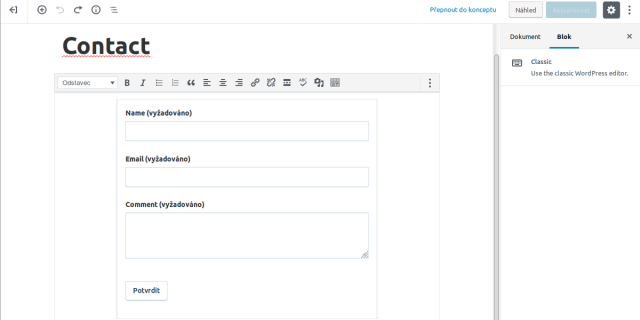
První příspěvek
Nyní zbývá už jen to nejdůležitější – publikovat obsah. První článek můžete začít psát rovnou ze stránky s kontrolním seznamem nebo přes menu na levé straně – Příspěvky > Přidat.